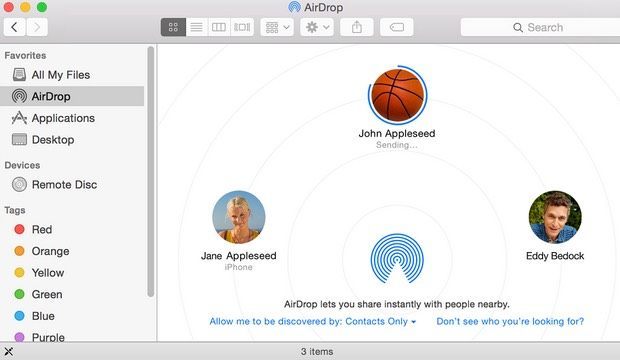Quand il s'agit de partager des fichiers de nos jours, il ne s'agit plus seulement de partager entre ordinateurs. Maintenant, votre ami avec un téléphone Android peut vouloir des vidéos que vous avez prises de votre iPhone ou vous pouvez copier un tas d'images à partir d'un PC Windows sur votre iPad.
Dans cet article, j'espère vous donner comme un guide complet pour le partage entre les appareils que possible. Ça va être long, alors n'hésitez pas à passer à la section qui vous concerne. Les sections seront réparties entre le partage entre ordinateurs, le partage entre ordinateurs et appareils mobiles, et le partage entre appareils mobiles uniquement.
Remarque:cet article sera lié à beaucoup de mes précédents messages sur Online Tech Tips et Help Desk Geek parce que ces articles expliquent certaines tâches étape par étape.
Partage de fichiers entre ordinateurs
Lorsqu'il s'agit de partager des fichiers entre ordinateurs, vous pouvez le casser en deux types: le partage local ou le partage à distance. Si vous avez besoin de copier des fichiers sur un autre ordinateur de votre réseau local, cela sera beaucoup plus rapide car vous utiliserez Ethernet ou Wi-Fi pour effectuer le transfert.
C'est le meilleur moyen de transférer rapidement une grande quantité de données vers un autre ordinateur. Lorsque vous copiez des fichiers en dehors de votre réseau local (LAN), vous êtes limité par la vitesse de votre connexion Internet. Si vous avez Verizon FIOS avec une connexion de téléchargement / téléchargement de 75 Mbps (ce que j'ai maintenant), le transfert de grandes quantités de données vers un ordinateur distant sera également rapide.
Cependant, si vous êtes coincé avec AT & T; et ont une misérable vitesse de téléchargement de 1,5 Mbps (que j'ai eu dans le passé), il faudra beaucoup de temps pour télécharger quelques gigaoctets de données. Parlons d'abord des transferts de données locales.
Transferts de données locaux
Si vous essayez de partager des données uniquement entre ordinateurs Windows, Microsoft a finalement facilité les choses avec l'introduction des groupes de maison dans Windows 7. Heureusement, vous êtes ne fonctionne pas sous Windows XP ou Windows Vista car les groupes d'appartenance ne fonctionnent pas avec ces systèmes d'exploitation. Si vous êtes, je vais toujours expliquer les méthodes que vous pouvez utiliser pour partager entre toutes les versions de Windows.
Windows Homegroups
Pour commencer, lisez d'abord mon message sur la configuration d'un groupe résidentiel dans Windows 7. Notez que la procédure est exactement la même dans Windows 8 et Windows 10.
Si vous utilisez Windows 8, lisez mon post sur la façon de joindre une machine Windows 8 à un groupe résidentiel Windows 7. Si vous rencontrez d'autres problèmes pour connecter un ordinateur Windows à un groupe résidentiel, lisez mon post dépannage des groupes résidentiels dans Windows.
Partage de fichiers Mac et PC
Voilà à peu près tout PC Windows. C'est le moyen le plus simple et ça marche vraiment bien. Maintenant, disons que vous avez besoin de partager des fichiers entre un PC et un Mac, que devez-vous faire?
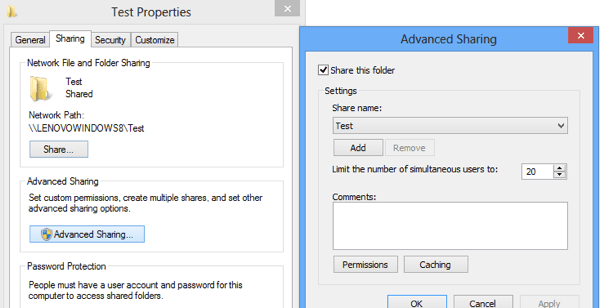
Eh bien, c'est encore assez facile parce qu'Apple et Microsoft ont soutenu leurs systèmes d'exploitation respectifs au cours des dernières années. Cela signifie qu'il est maintenant très simple pour un Mac d'accéder à un dossier partagé Windows et vice versa.
D'abord, vous pouvez lire mon tutoriel détaillé sur accéder à un dossier partagé Mac à partir d'un PC Windows. C'est assez simple et quelque chose que la plupart des gens devraient pouvoir faire.
Si vous voulez faire l'inverse, lisez mon article sur accéder à un dossier partagé Windows à partir d'un Mac exécutant OS X.
L'utilisation de cette méthode de création de dossiers partagés vous permet également de partager des données entre les anciennes versions de Windows comme XP et Vista avec des versions plus récentes et aussi entre les systèmes d'exploitation Windows, Mac et Linux.
Connexion directe aux ordinateurs
Une autre façon de partager des fichiers entre deux ordinateurs connectez-les directement. Vous pouvez le faire si les deux ordinateurs ont des cartes sans fil ou des prises Ethernet.
Si vous avez deux ordinateurs qui ont tous deux des cartes sans fil, vous pouvez connectez-les sans fil en créant un réseau ad-hoc. C'est une procédure assez longue et il y a quelques limitations avec cette méthode, donc je vous suggère seulement de l'utiliser si vous ne pouvez pas utiliser les groupes de maison ou n'avez pas accès à un réseau Wi-Fi ou LAN.
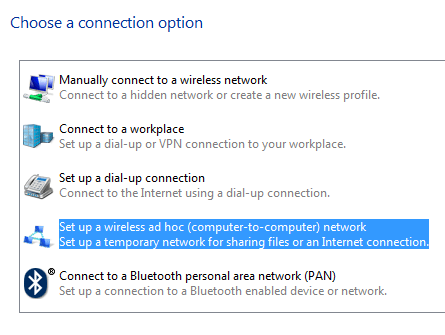
En utilisant cette méthode, vous pourriez être assis sur la plage et toujours connecter les deux ordinateurs et partager des données. Si les deux ordinateurs sont équipés de prises Ethernet, vous pouvez acheter un câble croisé et les connecter directement par câble.
Vous pouvez lire mon message sur connecter deux ordinateurs via un câble croisé, mais vous risquez de rencontrer problèmes car c'est un peu plus technique.
Options de tiers
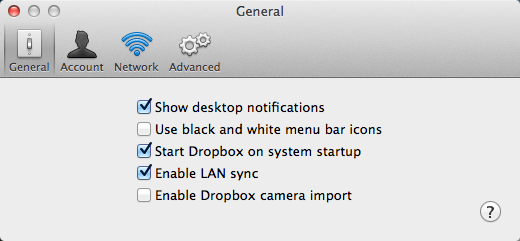
Il y a encore plus d'options pour déplacer les fichiers autour efficacement localement. Une option consiste à utiliser Dropbox et à activer option appelée LAN sync . Cette fonctionnalité déterminera automatiquement qu'un autre ordinateur sur lequel Dropbox est installé se trouve sur le même réseau. Au lieu de le télécharger sur Dropbox et de le synchroniser, il transfèrera simplement les données sur le réseau local à l'autre ordinateur.
Lecteurs USB
Enfin, ce sont les lecteurs flash USB traditionnels qui permettent de transférer des données entre ordinateurs. Je ne l'ai pas mentionné d'abord parce que je suppose que la plupart des gens le savent déjà et veulent effectuer le transfert d'une autre manière.
Cependant, il vaut la peine de noter que les connexions physiques à votre ordinateur sont probablement les plus rapides transférer de grandes quantités de données. Si votre ordinateur est équipé d'un port USB 3.0 ou eSATA, les vitesses de transfert sont rapides. Alors n'oublie pas d'abord cette façon simple de faire les choses.
Transferts de données à distance
Tout ce qui précède était pour les transferts de données locaux. Passons maintenant aux transferts de données à distance. Supposons que vous ayez un ami ou un membre de la famille à qui vous voulez transférer des données dans une autre partie du monde, alors quelle est la meilleure façon de déplacer les données?
Services Cloud
La réponse est que ça dépend. Si vous avez une connexion rapide, en particulier une vitesse de téléchargement rapide, alors la meilleure option est d'utiliser un service de stockage en nuage. Il suffit d'installer Dropbox, Box, OneDrive, Amazon CloudDrive, Google Drive, lecteur iCloud, etc., télécharger vos données, puis le télécharger sur la machine distante.
Cela fonctionne bien pour la plupart des gens, mais il y en a problèmes. Tout d'abord, vous devez normalement acheter de l'espace sur ces services de stockage dans le cloud, ce qui signifie qu'ils n'ont aucun sens pour quelqu'un qui essaie de transférer un transfert unique de 500 Go de données. Deuxièmement, vous devez faire confiance à vos données auprès d'une société tierce comme Apple, Amazon, Microsoft, etc. Les données que vous transférez peuvent être sensibles et vous ne voulez pas risquer de les mettre sur des serveurs tiers.
Peer to Peer
Pour ces types de cas, il y a quelques bonnes options. Un de mes favoris est BitTorrent Sync. Avec BitTorrent Sync, il n'y a pas de composant cloud et vos données sont donc transférées plus rapidement et plus sûrement. La version gratuite n'a pas de limite de taille de dossier ou de limite de taille de fichier. Il a seulement une limite sur le nombre de dossiers qui peuvent être synchronisés.
De toute évidence, si vous voulez synchroniser un tas de données entre ordinateurs, vous devrez acheter Pro, mais si vous avez juste besoin de transférer des fichiers très volumineux souvent, alors la version gratuite est parfaite.
Serveur de fichiers personnels
La raison pour laquelle j'aime BitTorrent Sync, c'est parce qu'il fait tout le travail pour vous et est vraiment facile à utiliser, tout en étant très sécurisé et rapide. Si vous préférez tout faire vous-même, vous pouvez lire mon message sur la configuration de votre propre serveur de fichiers à la maison.
Cela prend du temps et est techniquement difficile, mais aussi très gratifiant quand tout est configuré . Cependant, vous devez être plus prudent sur les problèmes de sécurité possibles comme les ports ouverts sur votre routeur ou un pare-feu mal configuré.
Partage de fichiers entre ordinateurs et périphériques mobiles
Dans notre deuxième section, nous parlerons du partage de données entre ordinateurs et appareils mobiles. Comme précédemment, le type de solution qui vous convient dépend de votre matériel et de vos systèmes d'exploitation. Commençons par les trucs faciles en premier.
Utilisateurs Apple
Si vous avez un Mac relativement récent sous OS X 10.7 ou plus récent et un iPhone ou iPad relativement récent fonctionnant sous iOS 7 ou supérieur, vous pouvez utiliser une fonctionnalité appelée AirDrop pour transférer des fichiers entre votre ordinateur et votre appareil mobile. AirDrop ne fonctionne pas avec les appareils Android ou d'autres systèmes d'exploitation comme Windows ou Linux, donc c'est assez limité.
Si vous utilisez un appareil Apple, mais que vous avez besoin de vos données sur un ordinateur Windows, s>17. Vous pouvez copier n'importe quel type de données que vous voulez sur iCloud Drive à partir d'un ordinateur Mac ou Windows. Bizarrement, sur iOS, vous ne pouvez voir que les fichiers iCloud pour certaines applications, car Apple n'a pas encore créé d'application iCloud Drive iOS.
Utilisateurs Android
Si vous êtes sur Android, vous avez également quelques options qui fonctionnent comme AirDrop et probablement encore mieux. Quelques applications qui me viennent immédiatement à l'esprit sont Filedrop, AirDroid et Partagez-le. En utilisant ces applications, vous pouvez partager des fichiers entre votre appareil Android, Windows, Mac et même iPhone, iPad ou Windows Phone.
Accéder aux dossiers partagés
Une autre option si vous en avez déjà localement Les dossiers partagés sur un ordinateur personnel utilisent des applications telles que Gestionnaire de fichiers ES File Explorer sur Android ou FileExplorer Gratuit sur iOS.
Ces applications vous permettent de vous connecter à Windows, Mac ou Linux et accéder à tous les dossiers partagés. Vous pouvez transférer des fichiers de deux façons facilement. Il y a aussi beaucoup d'autres applications qui font la même chose, alors n'hésitez pas à faire des recherches. Je viens de les mentionner parce que je les ai déjà utilisés. Ils peuvent ne pas être les meilleurs.
À ce stade, il commence à y avoir beaucoup de chevauchement en termes d'application ou de service pouvant être utilisé pour accomplir une certaine tâche. Par exemple, vous pouvez également utiliser facilement un service de stockage en nuage pour transférer des fichiers entre un ordinateur et un appareil mobile. Vous pouvez également utiliser BitTorrent Sync pour le faire et contourner le cloud.
Partage de fichiers entre appareils mobiles uniquement
Si vous souhaitez partager des fichiers uniquement entre appareils mobiles, vous pouvez utiliser l'un des les solutions mentionnées ci-dessus. Heureusement, il n'y a vraiment rien de plus à mentionner ici.
Si vous avez des appareils Apple, utilisez iCloud Drive, AirDrop ou iCloud Shared Photo Albums. Si vous êtes sur Android et exécutez la version 4.1 ou supérieure avec une puce NFC, vous pouvez utiliser quelque chose appelé Faisceau Android. Cela vous permet de transférer sans fil des données entre deux appareils Android à proximité.
Pour les appareils non-Apple, vous pouvez également échanger des cartes microSD, si les deux téléphones en possèdent. Les téléphones Android prennent également en charge les transferts de fichiers Bluetooth. Windows Phone prend également en charge le partage de fichiers Bluetooth, donc théoriquement vous devriez pouvoir jumeler Android et Windows Phone ensemble et partager des fichiers, même si je n'ai jamais fait cela moi-même.
Si vous voulez partager des données entre un iPhone Pour Android, il est préférable d'utiliser un service de stockage en nuage tiers, puis d'envoyer un lien de partage à l'autre personne. Dropbox, OneDrive, Google Drive, etc tous vous permettent de partager des fichiers ou des dossiers, qui peuvent ensuite être téléchargés par l'autre partie.
Aussi, comme mentionné ci-dessus, certaines applications comme SHAREit que vous pouvez télécharger pour iOS, Android ou Windows Phone, de sorte que vous pouvez facilement partager des fichiers entre n'importe quel système d'exploitation mobile.
Conclusion
Heureusement, cet article vous a donné de meilleures idées pour transférer vos données et ne vous a pas plus embrouillé! Il ya beaucoup d'options et de façons de faire une chose.
Mon meilleur conseil est d'essayer plusieurs services, programmes, applications différents et de voir ceux qui fonctionnent le mieux pour ce que vous essayez de faire. Pour moi, j'utilise les services de stockage en nuage pour certains transferts, mais j'utilise aussi régulièrement AirDrop, les lecteurs flash USB, les groupes domestiques et les dossiers partagés pour déplacer des données.
Si vous avez une meilleure idée, app, service fait le travail pour vous, n'hésitez pas à poster un commentaire et laissez-nous savoir. Profitez-en!